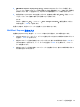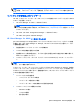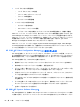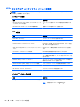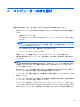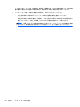HP Notebook Computer Reference Guide-Windows Vista and Windows 7
アおよびソフトウェアのバージョンを検出し、検証済みのファイル サーバーから指定されたソフト
ウェアを更新します。HP SSM でサポートされるドライバーのバージョンは、HP のドライバーのダ
ウンロード サイトおよびサポート ソフトウェア CD に、独自のアイコンで示されています。HP
SSM ユーティリティのダウンロードまたは HP SSM について詳しくは、HP の Web サイト、
http://www.hp.com/go/ssm/(英語サイト)を参照してください。
Intel Active Management Technology(iAMT:インテル ア
クティブ・マネジメント・テクノロジー)の使用(一部のモデ
ルのみ)
Intel Active Management Technology(iAMT:インテル® アクティブ・マネジメント・テクノロ
ジー)を使用すると、ネットワーク接続されたコンピューティング資産を検出、修復、および保護で
きます。Intel AMT ME(Intel Active Management Technology Management Engine)を使用して、
電源がオンの状態でもオフの状態でもコンピューターを管理できるため、コンピューターの電源が切
断されている場合でも、管理アプリケーションからコンピューターにアクセスできます。iAMT ソ
リューションは、vPro モバイル テクノロジー インテル Centrino®を搭載しているコンピューターで
利用できます。
iAMT には、以下の機能があります。
●
ハードウェア インベントリ情報
●
イベント通知
●
電源の管理
●
リモートでの診断および修復
●
ハードウェア ベースの隔離および修復(ウィルスのような動作が検出された場合に、コンピュー
ター ネットワークへのアクセスを制限または切断)
iAMT ソリューションの有効化
iAMT の設定を行うには、以下の操作を行います。
注記: ctrl + p プロンプトは、[Computer Setup]で[iAMT Setup Prompt](iAMT セットアップのプ
ロンプト)が有効になっている場合
にのみ表示されます
。
1. コンピューターの電源を入れるか、再起動します。
2. Windows が起動する前に、ctrl + p キーを押します。
注記: 適切なタイミングで ctrl + p キーを押さなかった場合は、MEBx セットアップ ユーティ
リティにアクセスするために、手順 1 と 2 の操作をもう一度行
う必要があります
。
3. ME パスワードを入力します。パスワードの工場出荷時の設定は、「admin」です。
MEBx セットアップ ユーティリティが起動します。矢印キーを使用して操作します。
4. インテル ME の設定、iAMT の設定、またはインテル ME パスワードの変更を選択します。
5. 必要な選択が完了したら、[Exit](終了)を選択して MEBx セットアップ ユーティリティを閉
じます。
Intel Active Management Technology(iAMT:インテル アクティブ・マネジメント・テクノロ
ジー)の使用(一部のモデルのみ)
85